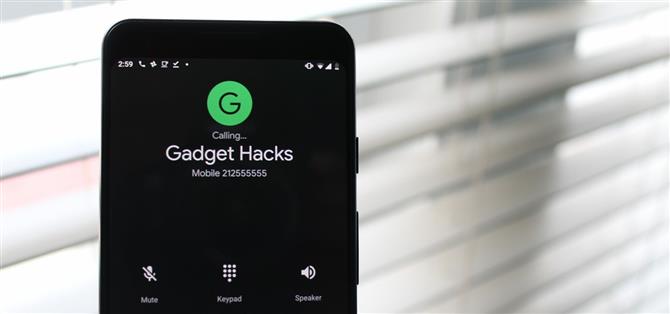Поскольку все больше телефонов используют OLED-дисплеи, потребность в темном режиме является самой высокой, какой она когда-либо была. Поскольку темный фон снижает потребление заряда батареи на этих дисплеях, сообщество Android просило Google включить общесистемный темный режим. Вместо этого Google предоставил нам темный режим для многих своих приложений, включая приложение «Телефон».
Имейте в виду, что приложение для телефона немного странно. В отличие от других приложений, разработанных Google, их приложение «Телефон» доступно не всем в магазине Play Store. Вместо этого, только телефоны с предустановленным приложением могут обновлять приложение, в то время как многие другие телефоны могут только загружать его. Из-за этого у нас есть два набора методов: один для устройств с предустановленным приложением Google Phone, а другой для устройств, которые этого не делают.
Google Phone предустановлен
Способ 1: включить темный режим через приложение телефона
Во-первых, убедитесь, что вы используете последнюю версию приложения «Телефон». Оттуда откройте приложение и выберите три вертикальные точки в правом верхнем углу экрана. Выберите «Настройки», затем выберите «Параметры отображения». Нажмите на переключатель справа от «Темная тема», чтобы включить эту функцию.

Способ 2: включить темный режим с помощью приложения контактов
Еще один способ включить темный режим — включить его с помощью приложения «Контакты», разработанного Google, что также приведет к включению темного режима приложения «Телефон». Вам нужно будет установить последнюю версию контактов Google и приложение Google Phone. Оттуда вы можете включить темный режим из бокового меню навигации в приложении «Контакты» — для получения дополнительной информации о том, как это сделать, см. Наше полное руководство ниже.
- Не пропустите: как включить темный режим в приложении контактов Google для Android


Способ 3: включите темный режим с помощью Battery Saver
Вы также можете включить темный режим, используя опцию Battery Saver. Поскольку темный режим позволяет смартфонам, использующим OLED, экономить заряд батареи, отключая пиксели, имеет смысл, чтобы Google включил его в список изменений, которые вносит экономия заряда аккумулятора. Для этого откройте приложение «Настройки», выберите «Аккумулятор», затем выберите «Экономия заряда». Выберите кнопку «Включить сейчас», и функция экономии заряда аккумулятора будет включена.


Теперь обязательно обновите приложение Google для телефона из Play Store. На этом этапе вам, вероятно, придется закрыть и снова открыть приложение «Телефон», прежде чем темный режим полностью включится. Если главное меню все еще белое, перезагрузите телефон или откройте экран многозадачности (проведите пальцем вверх от нижней части экрана. или нажмите квадратную кнопку в правом нижнем углу), а затем проведите пальцем по карте приложения «Телефон». После того, как вы снова откроете приложение «Телефон», все меню будут иметь темный фон.
Способ 4: включить ночной режим в настройках разработчика
Последний способ включить темный режим — это использовать ночной режим. Для этого вам нужно будет использовать Android 9 или выше, и вам нужно включить опции разработчика. После этого откройте меню «Параметры разработчика» в меню «Настройки» -> «Система» и выберите «Ночной режим», который будет в верхней части списка чуть выше «Отладка». После выбора ночного режима выберите «Всегда включено» в приглашении.


Как и в предыдущем методе, вам может потребоваться закрыть и снова открыть приложение «Телефон» (открыв многозадачный режим и проведя пальцем по карточке телефона), прежде чем начнется темный режим.
Нет приложения Google Phone
Способ 1. Загрузите исправленное приложение Google Phone.
Некоторые устройства не поставляются с предустановленной звонилкой. Проблема заключается в том, что большинство этих устройств не позволяют загружать приложение «Телефон» из Play Store. Если вы выберете ссылку выше для загрузки приложения на неподдерживаемое устройство, вы получите сообщение о том, что ваше устройство несовместимо.

Лучший обходной путь — скачать исправленную версию приложения с опцией темного режима. Лучший из них мы нашли у разработчика Martin.077, и вы можете получить его по ссылке ниже.
- XDA Link: Google Phone Patched (Bubble Edition) (бесплатно)
Загрузите текущую стабильную версию, чтобы избежать ошибок. Поскольку этого приложения нет в Play Store, вам придется загрузить его. Это означает, что вам нужно включить «Неизвестные источники», если вы используете Nougat или ниже, или включить разрешение «Установить неизвестные приложения» для браузера, который вы использовали для загрузки приложения, если вы используете версию 8.0+.
После установки перейдите в главное меню «Настройки» телефона и выполните поиск «Приложения по умолчанию», затем нажмите на верхний результат и выберите «Приложение для телефона». Установите это с синим значком, который вы видите ниже. После этого будут работать все предыдущие способы включения темного режима, включая Battery Saver и приложение Google Contacts.


Обратите внимание, что на некоторых телефонах возникают проблемы с установкой перенесенного Google Phone. Некоторые устройства HTC, Xiaomi и Motorola просто не смогут использовать приложение.